Bemærk
Adgang til denne side kræver godkendelse. Du kan prøve at logge på eller ændre mapper.
Adgang til denne side kræver godkendelse. Du kan prøve at ændre mapper.
Når du har gennemgået kravene, kan du komme i gang med at oprette modellen for dokumentbehandling.
Opret din model med guiden
Du kan oprette en model til dokumentbehandling ved hjælp af guiden Opret brugerdefineret model. Guiden fører dig gennem processen med at oprette en model til udtrækning af oplysninger fra dokumenter.
Log på Power Apps eller Power Automate.
Vælg ... Flere>AI-hub i venstre rude.
(Valgfrit) Hvis du vil bevare AI-modeller permanent i menuen, så de er nemme at få adgang til, skal du vælge ikonet Fastgørelse ud for AI-hub.
Vælg AI-modeller under Registrer en AI-funktion.
Vælg Udtræk brugerdefinerede oplysninger fra dokumenter.
Vælg Opret brugerdefineret model.
Du får en trinvis guide til at forklare dig processen ved at bede dig om at angive alle de data, du vil udtrække fra dokumentet.
Du kan få mere at vide i afsnittet Vælg dokumenttype i denne artikel.
Hvis du vil oprette din model ved hjælp af dine egne dokumenter, skal du sørge for, at du har mindst fem eksempler, der bruger det samme layout. Ellers kan du bruge eksempeldata til at oprette modellen.
Vælg Tog.
Test modellen ved at vælge Hurtig test.
Vælg dokumenttypen
I trinnet Vælg dokumenttype skal du vælge den dokumenttype, du vil oprette en AI-model for at automatisere dataudtræk. Der er tre muligheder: Faste skabelondokumenter, Generelle dokumenter og Fakturaer.
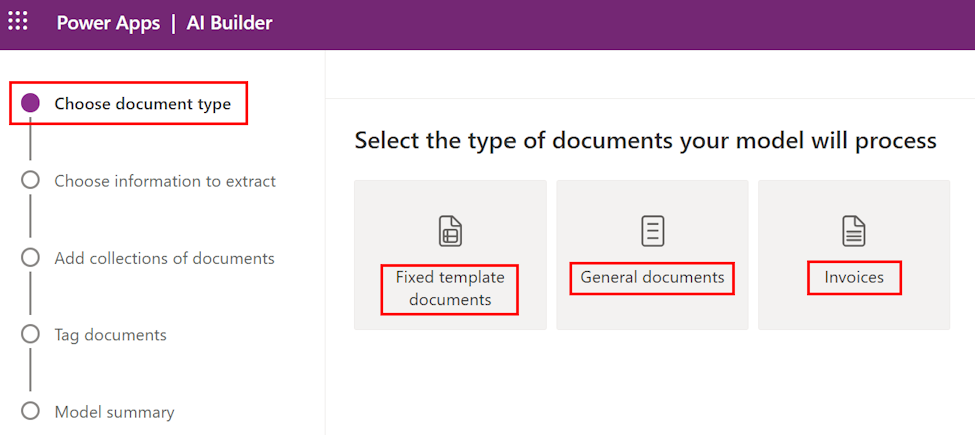
- Dokumenter med faste skabeloner: Tidligere kendt som Strukturerede er denne funktion egnet, hvor felter, tabeller, afkrydsningsfelter og andre elementer i et bestemt layout kan findes på lignende steder. Du kan bruge denne model til at udtrække data fra strukturerede dokumenter med forskellige layout. Denne model har en hurtig oplæringstid.
- Generelle dokumenter: Denne indstilling, der tidligere er kendt som Ustruktureret, er velegnet til alle typer dokumenter, især når der ikke er en angivet struktur, eller når formatet er komplekst. Du kan bruge denne model til at udtrække data fra strukturerede eller ustrukturerede dokumenter med forskellige layout. Denne model er effektiv, men har lang oplæringstid.
- Fakturaer: Forstærk funktionsmåden i den foruddefinerede fakturabehandlingsmodel ved at tilføje nye felter, der skal udtrækkes sammen med dem, der som standard, udtrækkes, eller de eksempler på dokumenter, der ikke er pakket korrekt ud.
Forstå versioner af dokumentintelligens
Dokumentintelligensmodellen fås i to versioner: v4.0 og v3.1. Versionen af din model afhænger af, hvornår du sidst redigerede modellen.
Document Intelligence v4.0 – Generel tilgængelighed (GA)
Ud over de funktioner, der er angivet i denne artikel, bevarer v4.0 alle funktionerne i v3.1.
- Overlappende felter: v4.0 understøtter overlappende felter i brugerdefinerede modeller, som giver dig mulighed for at udtrække oplysninger mere effektivt fra dokumenter med komplekse layout.
- Signaturregistrering: v4.0 registrerer signaturer i dokumenter, hvilket især er nyttigt til kontrakter, aftaler og andre underskrevne formularer.
- Konfidensscore for tabeller: v4.0 giver konfidensscore for tabellen og deres celler.
- Forbedringer af OCR-programmet: v4.0 forbedrer OCR-programmet (Optical Character Recognition), forbedrer nøjagtigheden af tekstgenkendelse og understøtter flere dokumenttyper og -formater.
Generel tilgængelighed af Document Intelligence v3.1
- v3.1 understøtter brugerdefinerede modeller, der er trænet til at genkende bestemte datamønstre, f.eks. unikke tekstfelter eller strukturer.
- v3.1 indeholder brugerdefinerede skabelonmodeller, som brugerne kan bruge til at oprette skabeloner baseret på deres dokumentlayout og -struktur.
Tjek modelversionen
Du kan kontrollere den version, der bruges til at træne og publicere din model. Vælg Indstillinger>Publiceret modelversion>Senest trænede modelversion.
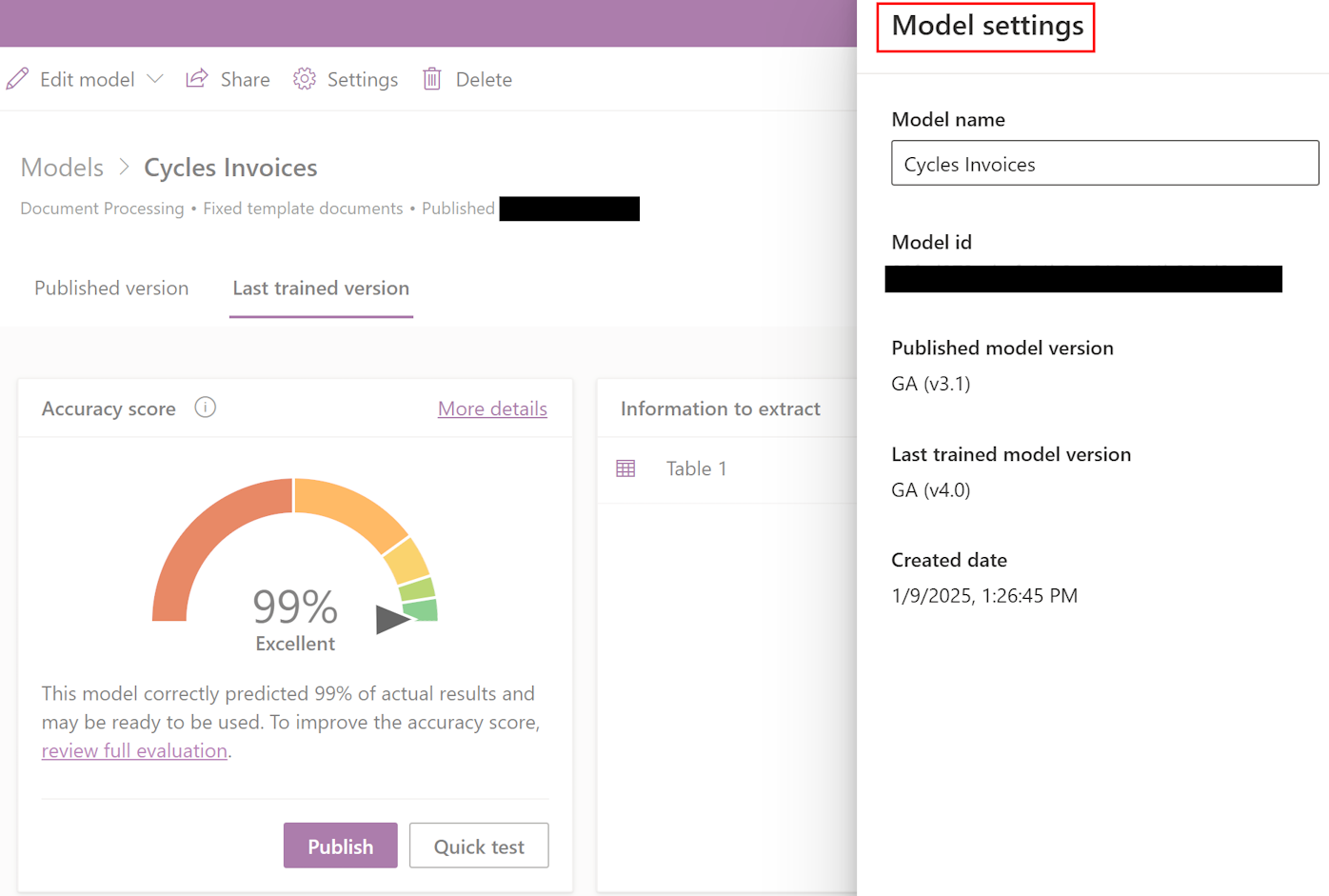
Du kan flytte en model fra v3.1 til v4.0 ved at redigere, omskole og publicere den. Omtagging og andre specifikke ændringer er ikke nødvendige. Flere oplysninger i Ofte stillede spørgsmål om dokumentbehandling.
Definer de oplysninger, der skal udtrækkes
I skærmbilledet Vælg oplysninger, der skal udtrækkes, skal du definere de felter, tabeller og afkrydsningsfelter, som din model skal udtrække. Vælg +Tilføj for at begynde at definere disse.
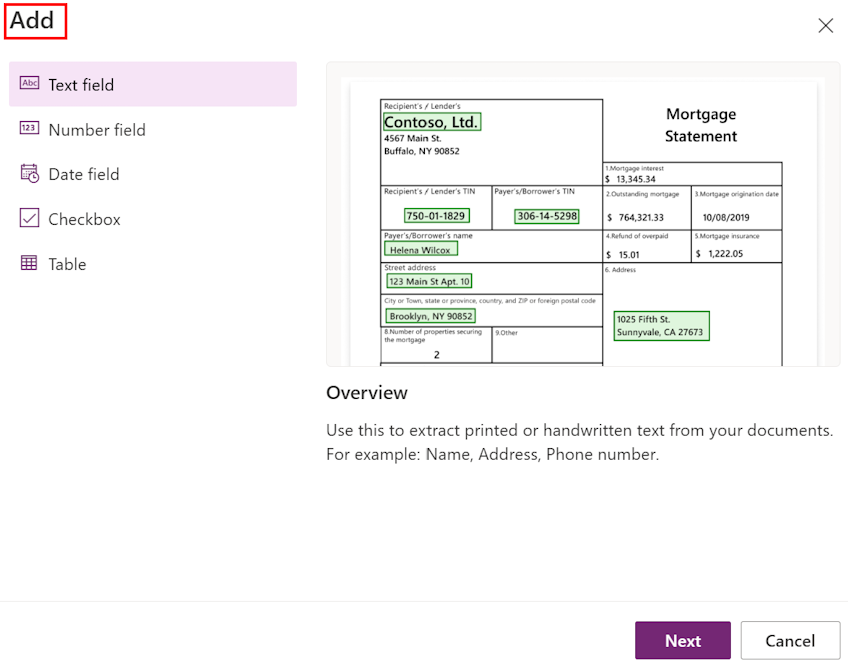
Angiv et navn, som feltet skal have i modellen for hvert Tekstfelt.
Angiv et navn, som feltet skal have i modellen for hvert nummer.
Definer formatpunktet (.) eller kommaet (,) som en decimalseparator.
Angiv et navn, som feltet skal have i modellen for hvert Datofelt.
Du skal også definere formatet (År, Måned, Dag) eller (Månedlig, Dag, År) eller (Dag, Måned, År).
Angiv et navn, som afkrydsningsfeltet skal have i modellen for hvert Afkrydsningsfelt.
Definer separate afkrydsningsfelter for hvert element, der kan kontrolleres i et dokument.
Angiv navnet på tabellen for hver Tabel.
Definer de forskellige kolonner, som modellen skal udtrække.
Bemærk
Den brugerdefinerede fakturamodel leveres med standardfelter, der ikke kan redigeres.
Gruppér dokumenter efter samlinger
En samling er en gruppe dokumenter med det samme layout. Opret så mange samlinger som de dokumentlayout, din model skal behandle. Hvis du f.eks. bygger en AI-model til at behandle fakturaer fra to forskellige leverandører, og hver enkelt har deres egen fakturaskabelon, skal du oprette to samlinger.
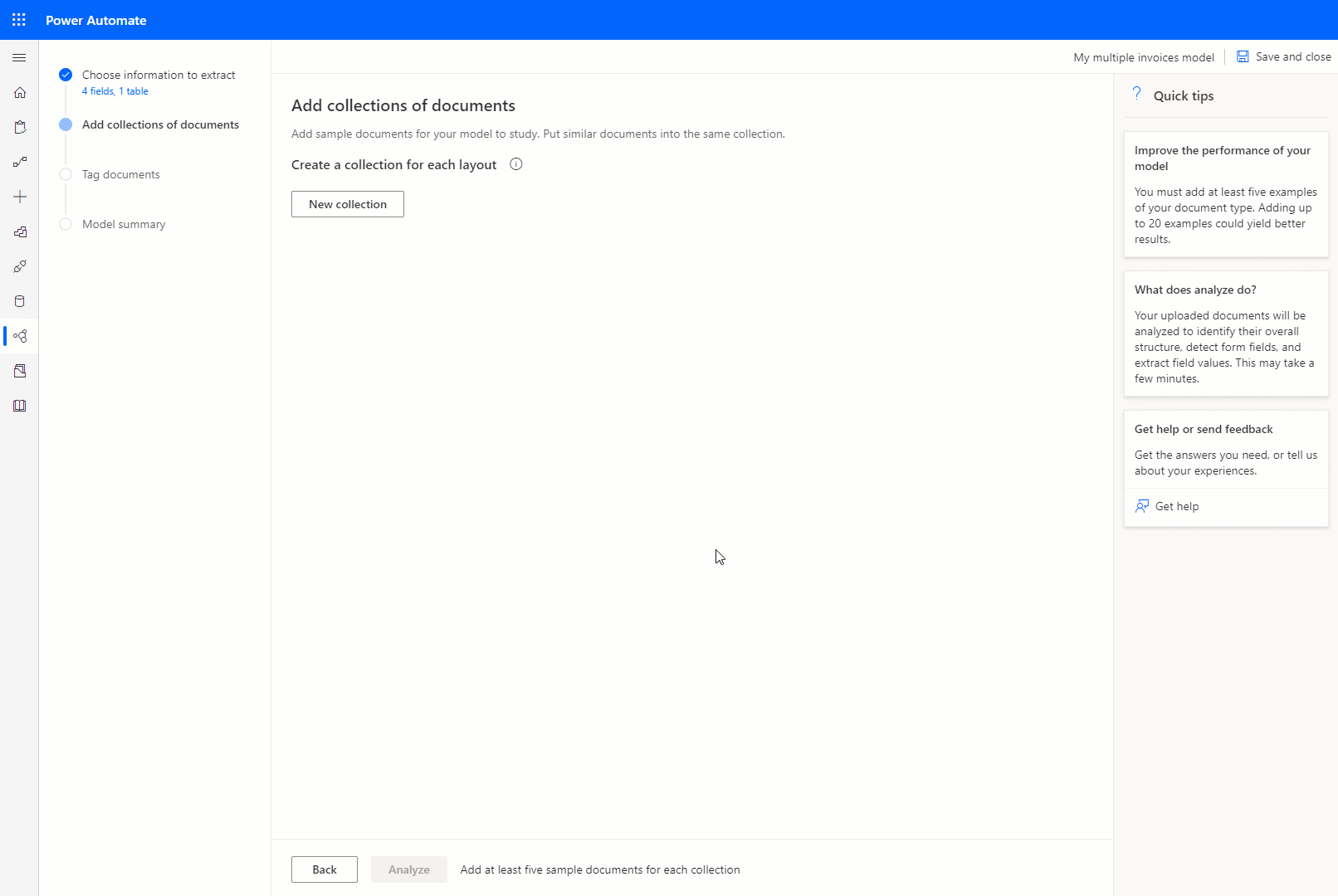
For hver af de samlinger, du opretter, skal du uploade mindst fem eksempeldokumenter pr. samling. Filer med formatet JPG, PNG og PDF er accepteret.
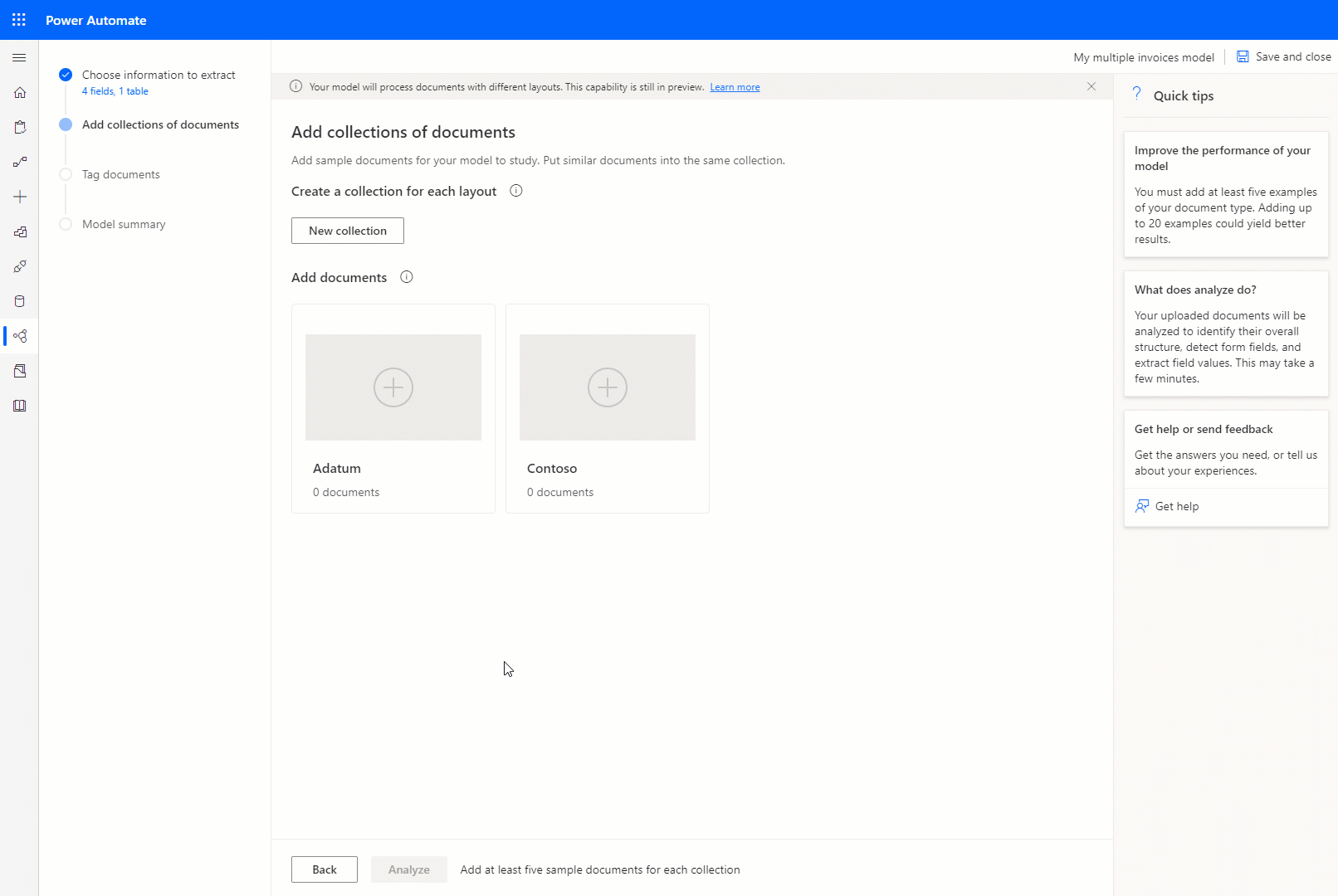
Bemærk
Du kan oprette op til 200 samlinger pr. model.
Næste trin
Mærk dokumenter i dokumentbehandlingsmodel